
Овај софтвер ће одржавати и покретати управљачке програме, чиме ће се заштитити од уобичајених рачунарских грешака и квара хардвера. Проверите све своје управљачке програме у 3 једноставна корака:
- Преузмите ДриверФик (верификована датотека за преузимање).
- Кликните Покрените скенирање да бисте пронашли све проблематичне управљачке програме.
- Кликните Ажурирај управљачке програме да бисте добили нове верзије и избегли кварове у систему.
- ДриверФик је преузео 0 читаоци овог месеца.
Мицрософт-а реновирање интерфејса Виндовс продавнице значи да у будућности можемо очекивати многа побољшања. Мада Побољшања корисничког интерфејса су више него добродошли, има још хитних проблема са Виндовс продавницом које треба решити. Попут грешке у Виндовс продавници са ”0к87АФ0813” код који изгледа смета многим корисницима тамо.
Надамо се да ће Мицрософт решити овај проблем у будућим исправкама. У међувремену смо припремили листу могућих решења која би требало да вам добро дођу. Обавезно их погледајте у наставку.
Решења за исправљање грешке Виндовс продавнице „0к87АФ0813“ на Виндовс 10
- Проверите интернет везу
- Покрените ВСРесет.еке
- Поново инсталирајте апликацију
- Проверите простор за складиштење
- Покрените алатку за решавање проблема
- Поново региструјте апликацију Виндовс продавница
- Ажурирајте Виндовс продавницу
- Одјавите се / пријавите се из Виндовс продавнице
- Промените земљу или регион у „Сједињене Државе“.
1. решење - Проверите интернет везу
Очигледно је да све што радите у Виндовс Сторе-у зависи од везе. Да бисте ажурирали или преузели било коју апликацију, биће вам потребна стабилна интернет веза. То може проузроковати једноставно застој, трајно пуњење или врећу разних грешака.
У ту сврху проверите мрежу. Ако се све чини добро, а проблем је и даље присутан, покушајте да онемогућите независни антивирус привремено. Постоји шанса да независни софтвер блокира услуге Виндовс продавнице.
Коначно, увек можете поново покренути рачунар. Поновно покретање вас неће одвести далеко са сложеним системским грешкама, али у овом случају то може бити довољно.
Решење 2 - Покрените ВСРесет.еке
Иако се платформа Виндовс Сторе знатно променила од Виндовс 8, задржала је неколико уграђених алата и функција у верзији Виндовс 10. Алат за ресетовање кеш меморије још увек постоји. Наиме, са ВСРесет.еке наредбу, можете поново покренути Виндовс Сторе и очистити кеш меморију апликације без мешања у фасцикле.
Његова главна сврха је поновно покретање повезаних услуга и брисање предмеморије Виндовс продавнице. Даље, може вам помоћи у тезгама и грешкама, а да истовремено сачува ваше жеље.
Следите упутства у наставку да бисте решили покретање овог сјајног алата:
- Притисните тастер Виндовс + С.
- На Виндовс траци за претрагу откуцајте ВСРесет.еке и притисните Ентер.
- Ово ће поново покренути Виндовс Сторе и обрисати сачувану кеш меморију.
С друге стране, ако не можете да решите грешку на овај начин, обавезно проверите додатна решења у наставку.
Решење 3 - Поново инсталирајте апликацију
Наставимо са следећим решењем. Да, Виндовс продавница се може понашати нестално у неким приликама, али га не чини покретачем сваког датог проблема. Понекад су апликације криве за грешке. Ако узмемо у обзир пуки број апликација, увек постоји мала шанса да се једна или више апликација понашају лоше.
И да ли постоји бољи начин за решавање проблема у апликацији него да је поново инсталирате? Дакле, ако можете положити руку на једну апликацију која делује неисправно, заостало или нестабилно, следите кораке које смо представили у наставку:
- Иди на Почетак и пронађите проблематична апликација.
- Кликните десним тастером миша и одаберите Деинсталирај.
- Поново покрените свој рачунар.
- Отворен Виндовс Сторе.
- Потражите апликацију коју сте деинсталирали и поново је инсталирајте.
Решење 4 - Проверите простор за складиштење
Даље, морамо да вас подсетимо на складишни простор. Ако вам понестаје простора, обавезно очистите системску партицију. Будућа ажурирања и инсталације Виндовс продавнице могу се лако блокирати ако недостаје слободног простора.
Увек можете пренети мултимедијалне датотеке са системске партиције на партицију података. С друге стране, када је реч о апликацијама, уклоните оне које често не користите. Уз то, уз малу помоћ услужног програма за чишћење диска можете обрисати привремене датотеке које могу заузети пуно простора.
Следите упутства у наставку да бисте користили алатку за чишћење диска:
- У Виндовс трака за претрагу, тип Диск, и отвори Чишћење диска.
- Изабрати системска партиција (углавном Ц:).
- Означавањем поља одаберите типове датотека којих се желите ослободити.
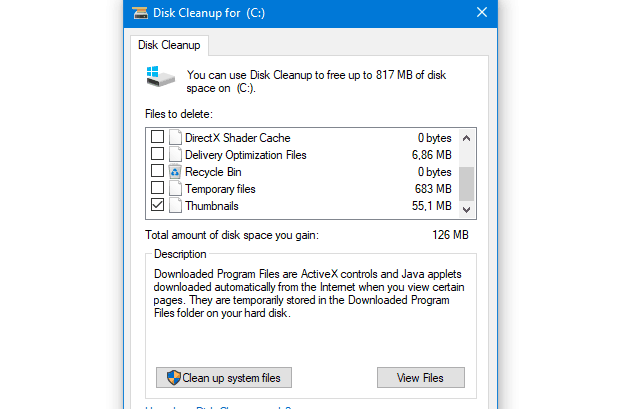
- Кликните ОК и то би требало да уради.
Решење 5 - Покрените алатку за решавање проблема
Поред стандардних корака за решавање проблема, увек се можете обратити уграђеном алату за решавање проблема. Алат за решавање проблема апликација Виндовс Сторе сада се налази у обједињеном менију и његова главна сврха је проналажење и исправљање грешака повезаних са Виндовс Сторе-ом.
Једном када га покренете, поново ће покренути неколико услуга и проверити мноштво могућих грешака. Да бисте покренули алатку за решавање проблема у Виндовс продавници, следите упутства у наставку:
- Притисните Виндовс тастер + И да позовете апликацију Подешавања.
- Изаберите Ажурирање и сигурност.
- Изаберите Решавање проблема.
- Померите се на дно и означите Апликације Виндовс продавнице алат за решавање проблема.
- Кликните на „Покрените алатку за решавање проблема“.

Решење 6 - Поново региструјте апликацију Виндовс Сторе
Најбољи начин за решавање било ког понављајућег проблема са било којом датом апликацијом је поновна инсталација. Просто и једноставно. Међутим, с обзиром да је апликација Виндовс Сторе уграђени део оперативног система Виндовс 10, не може се поново инсталирати. Бар не конвенционалним приступом.
Уместо да поново инсталирате апликацију у пуном смислу те речи, можете да поново региструјете пакете апликација за Виндовс Сторе и, надамо се, решите проблем који је у вашем тренутку. Овај поступак подсећа на поновну инсталацију, јер ће у потпуности вратити подразумеване вредности Виндовс Сторе-а.
Следите кораке у наставку да бисте поново регистровали пакете апликација за Виндовс Сторе:
- На Виндовс траци за претрагу откуцајте ПоверСхелл.
- Кликните десним тастером миша на ПоверСхелл и одаберите да се покренете као администратор.
- У командну линију копирајте-налепите следећу команду и притисните Ентер:
-
Гет-АппКСПацкаге -СвиКорисници | Фореацх {Адд-АппкПацкаге -ДисаблеДевелопментМоде -Регистер “$ ($ _. ИнсталлЛоцатион)АппКСМанифест.кмл”}

-
Гет-АппКСПацкаге -СвиКорисници | Фореацх {Адд-АппкПацкаге -ДисаблеДевелопментМоде -Регистер “$ ($ _. ИнсталлЛоцатион)АппКСМанифест.кмл”}
- Поново покрените свој рачунар
Решење 7 - Ажурирајте Виндовс продавницу
Без обзира на то, овај проблем са Виндовс Сторе-ом може бити производ привремене грешке која мучи тренутну верзију. Што значи да ћете морати често проверавајте да ли постоје исправке и ваш проблем би могао бити решен у складу с тим.
Да бисте проверили да ли постоје исправке за Виндовс продавницу, следите кораке које смо представили у наставку:
- Отвори Апликација Виндовс Сторе из менија Старт.
- Кликните на Мени са 3 тачке у крајњем десном углу и отвори Преузимања и исправке.
- Кликните на „Преузми ажурирања“ дугме.

Разумно је веровати да ће исправке решити ствари. Међутим, ако то није случај, обавезно проверите коначна решења.
Решење 8 - Одјавите се / пријавите се из Виндовс продавнице
Неки корисници су успели да превладају неуспех инсталације у Виндовс Сторе-у помоћу неколико једноставних корака. Наиме, чини се да повремено постоји застој у вези са налогом који спречава апликације да преузимају или ажурирају. Да бисте ово превазишли, мораћете да се одјавите и пријавите поново.
Детаљна упутства потражите у наставку:
- Отвори Виндовс Сторе апликација.
- Кликните на Ваш профил у горњем десном углу.
- Одјава вашег профила.
- Потражите Апликација коју желите да инсталирате или ажурирате.
- Кликните на апликацију и одаберите жељену радњу.
- Виндовс Сторе ће то затражити Пријавите се.

- Пријавите се и наставите са инсталирањем или ажурирањем.
Решење 9 - Промените земљу или регион у „Сједињене Државе“.
Коначно, неки корисници су успели да реше проблеме једноставним пребацивањем локалног региона на „Сједињене Државе“. Наиме, чини се да неке апликације или функције у Виндовс продавници нису доступне за одређене регионе. Ова ограничења можете лако превазићи једноставним променом жеље за државу или регион у САД.
Ако нисте сигурни како то да урадите, следите упутства у наставку:
- Притисните Виндовс тастер + И отворити Подешавања апликација.
- Изаберите Време и језик.
- Изаберите Регија и језик у левом окну.
- Под Земља или регион, изаберите Сједињене Америчке Државе.

- Поново покрените свој рачунар.
То би требало. У случају да имате додатна питања или алтернативни предлог у вези са грешком Виндовс продавнице „0к87АФ0813“, обавезно нас обавестите. То можете учинити у одељку за коментаре испод.
ПОВЕЗАНЕ ПРИЧЕ КОЈЕ ТРЕБА ДА ПРОВЕРИТЕ:
- Ново ажурирање Виндовс продавнице представља Флуент Десигн за кориснике Виндовс 10
- ОнеНоте 2016 је сада доступан у Виндовс продавници
- Виндовс продавница је море испуњено пиратским апликацијама
- Финал Фантаси КСВ Виндовс Едитион је сада наведен у продавници Виндовс
![Штампач неће остати повезан са Ви-Фи мрежом [ЕКСПЕРТ ФИКС]](/f/467f0e6d530241a5217b4cf9b8c37397.jpg?width=300&height=460)

